1、在插入选项卡中点击形状,选择其中的矩形。
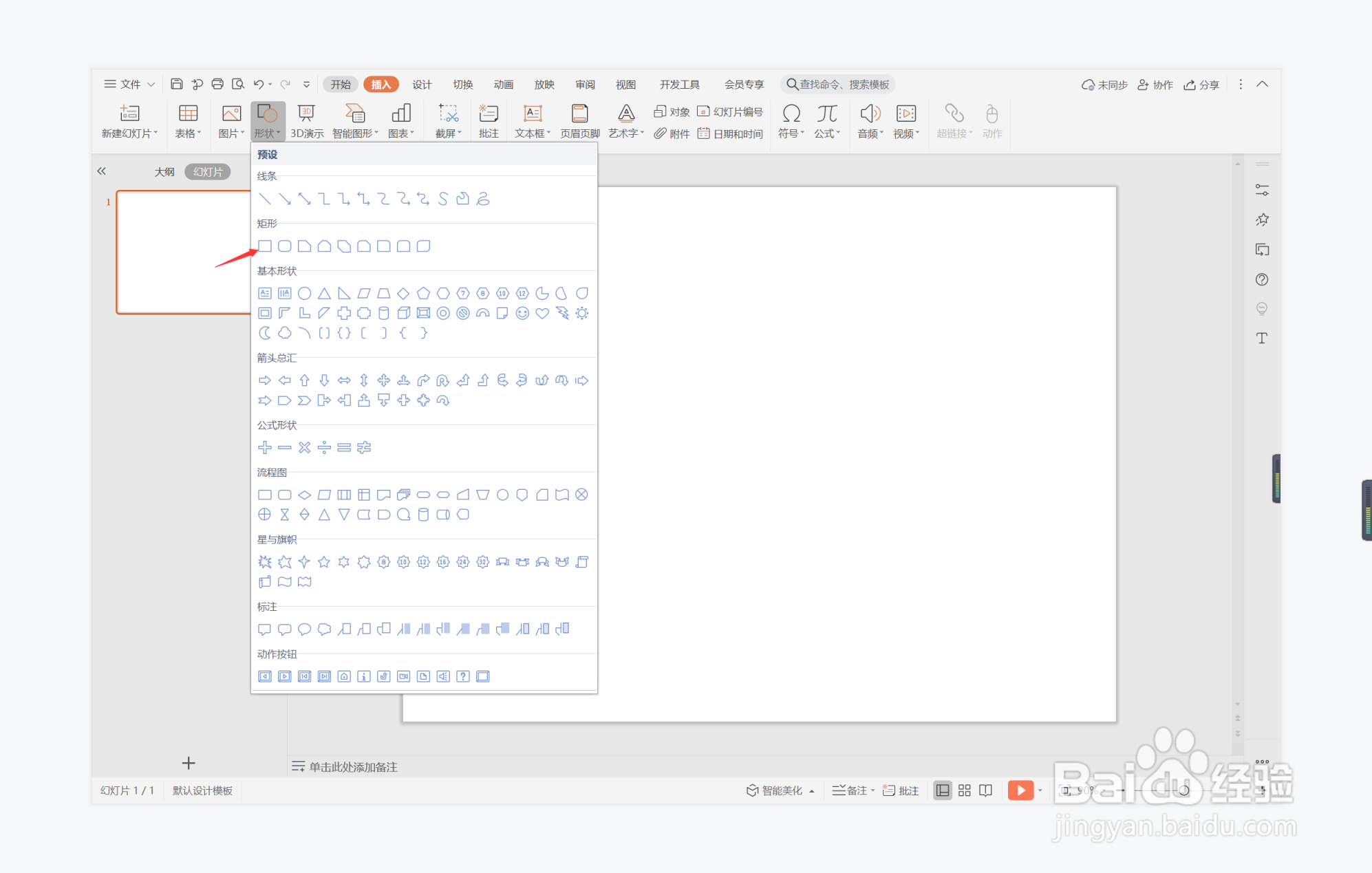
2、在页面上绘制出大小不同的矩形,放置在如图所示的位置。

3、选中矩形,在绘图工具中点击填充,选择红色进行填充,并设置为无边框。

4、在插入选项卡中点击图片,选择其中的本地图片,插入一张合适的背景图片。

5、选中背景图片,在图片工具中点击图片轮廓,线条颜色填充为白色,宽度设置为6磅。

6、在图片的右侧输入封面的标题,这样恢弘大气型封面就制作完成了。

时间:2024-10-12 04:38:41
1、在插入选项卡中点击形状,选择其中的矩形。
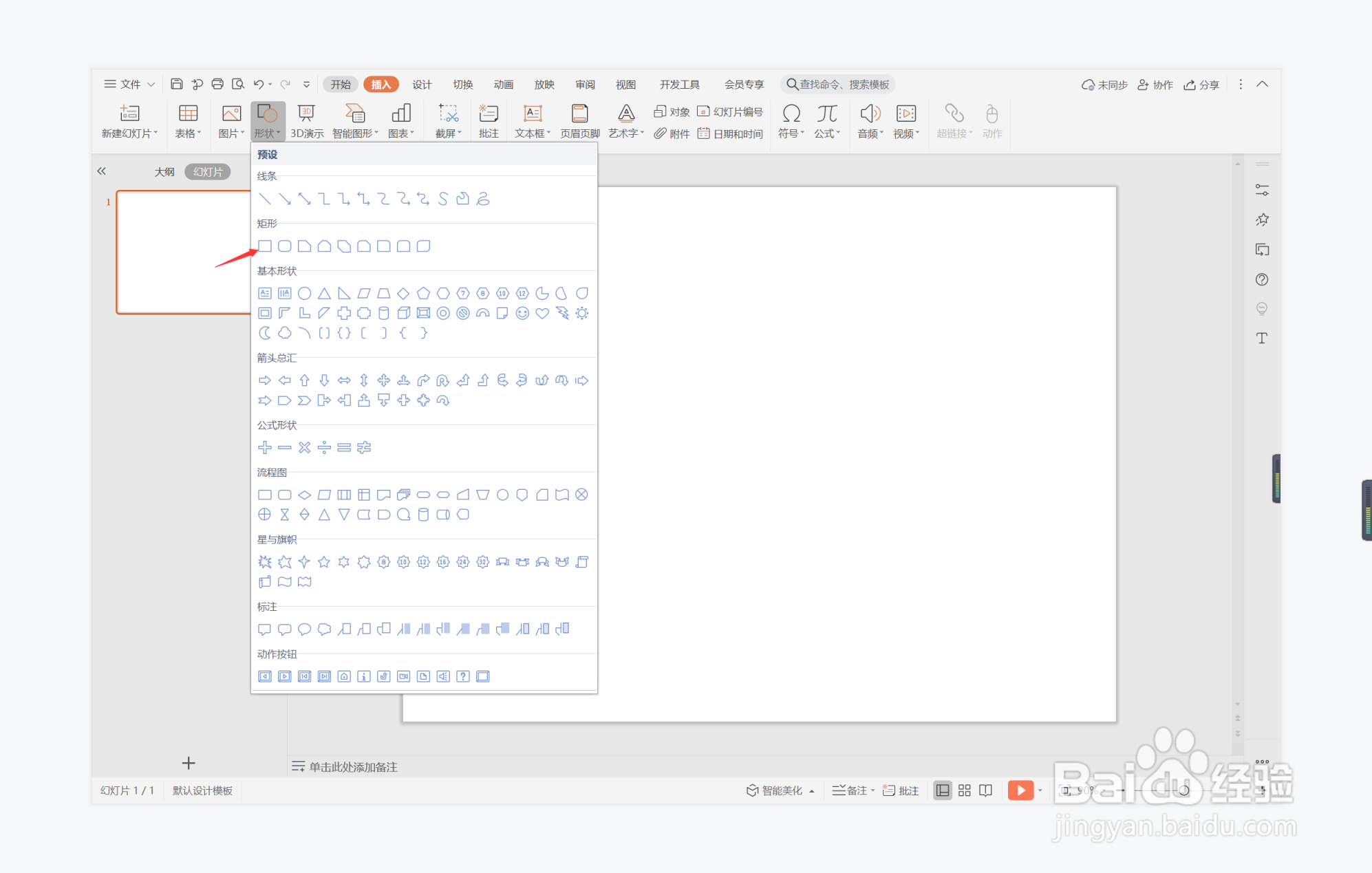
2、在页面上绘制出大小不同的矩形,放置在如图所示的位置。

3、选中矩形,在绘图工具中点击填充,选择红色进行填充,并设置为无边框。

4、在插入选项卡中点击图片,选择其中的本地图片,插入一张合适的背景图片。

5、选中背景图片,在图片工具中点击图片轮廓,线条颜色填充为白色,宽度设置为6磅。

6、在图片的右侧输入封面的标题,这样恢弘大气型封面就制作完成了。

